本文主要是介绍php上如何让几张图片播放,怎样在视频中加图片 视频里如何加图片 把视频分开加入一张图片或多张方法参考...,希望对大家解决编程问题提供一定的参考价值,需要的开发者们随着小编来一起学习吧!
话说这几天还真是有点小冷,今天手冷得都不想码字,在这么冷的天气起床和上班简直完全就是靠着一身正气,不过再坚持坚持也就迎来春节假期了,想想倒也不觉得很冷了。那今天主要是想和大家说说关于怎样在视频在中添加图片的问题,其实这方面的操作之前有说过,但是考虑到之前方法的复杂性以及用到软件的安装问题,所以今天这里推出另一个相对简单的方案,新手小白也能完全学会,现在就赶紧的动起来吧!!!
双击运行今天这款软件,点击左上角的“添加视频”按钮,弹出打开对话框,然后选择要进行编辑的视频文件,最后点击“打开”按钮就行了。这里要记得把同样的一个视频素材添加三次,注意是同样的视频添加三次哦,添加好之后就和我下面展示的是一样的。
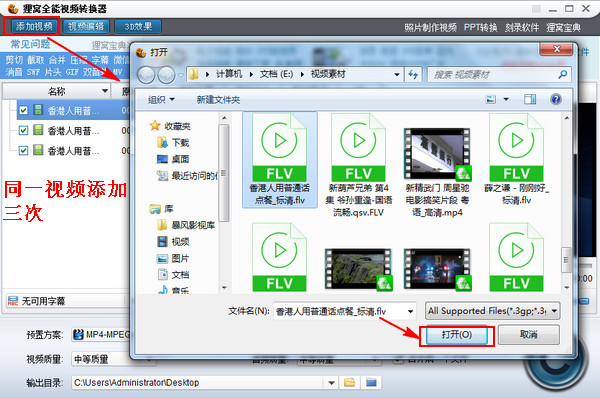
现在我们需要分别对三个视频进行编辑,选中如下图所示的第一个视频素材,点击“视频编辑”按钮,现在先对第一个视频素材进行编辑。
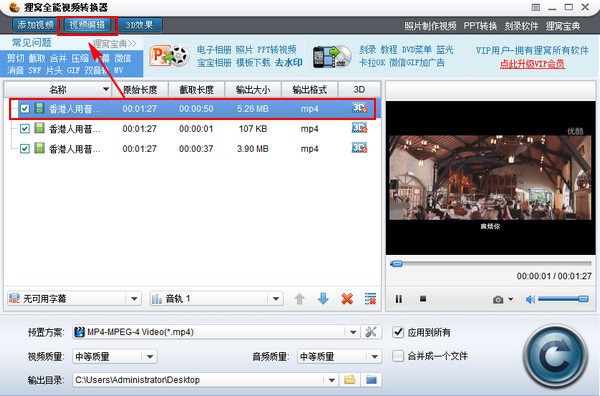
进入到视频编辑的界面,选择下面的“截取”功能,因为我们现在是需要把视频的前半段给截取出来,所以需要设置好截取的结束时间,或者是直接拖动播放进度上的截取结束滑块,这里截取的结束时间最好是手动输入,我们需要记住这个截取时间的参数以便后面用到。这里截取的结束时间点就是要插入图片的位置,比如我这里是截取的是第50秒,那图片出现的位置就是视频第50秒的位置。设置好之后点击“确定”按钮。
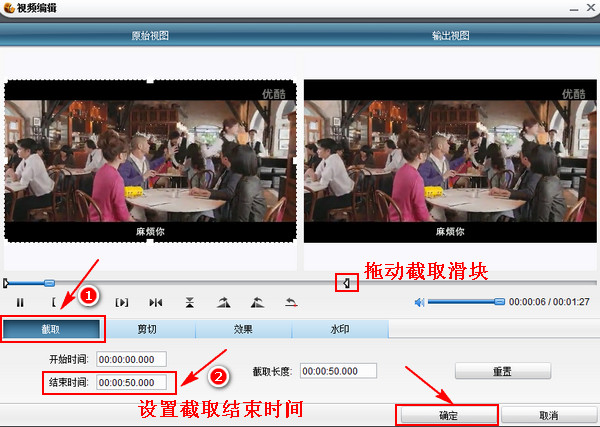
第一个视频素材现在就算是处理好了,现在需要对第二个视频素材进行处理,同样选中下图所示的第二个视频素材,点击“视频编辑”按钮。
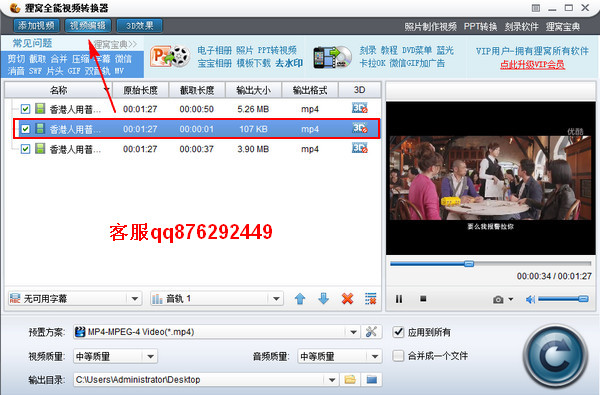
同样进入视频编辑界面,现在要做的就是添加图片了,我们这里是以图片水印的形式来进行图片的添加。选择“水印”,勾选“添加水印”,然后接着在下面水印的种类中选择“图片水印”,然后点击图片水印后面的黄色文件夹按钮,选择一张喜欢的图片添加进来,效果和下图显示一样。
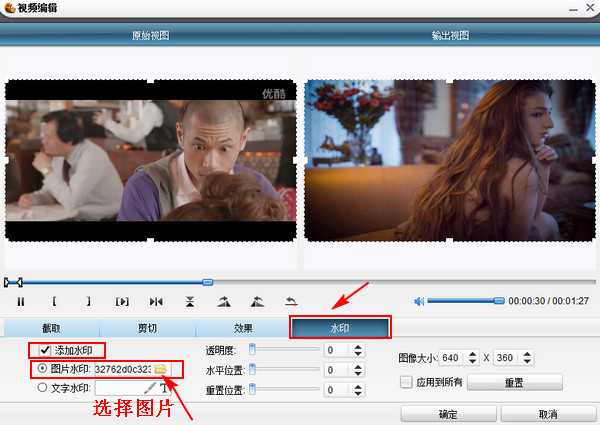
图片添加好之后还存在另外一个问题,因为现在图片显示的时长是整个视频的时长,我们不能让整个视频就以这个图片的形式显示,所以现在需要对图片显示的时间进行相关设置。可以直接拖动播放进度条上面的截取时间滑块,也可以直接设置相关的时间参数,这个就看你自己了,设置好之后点击“确定”按钮。
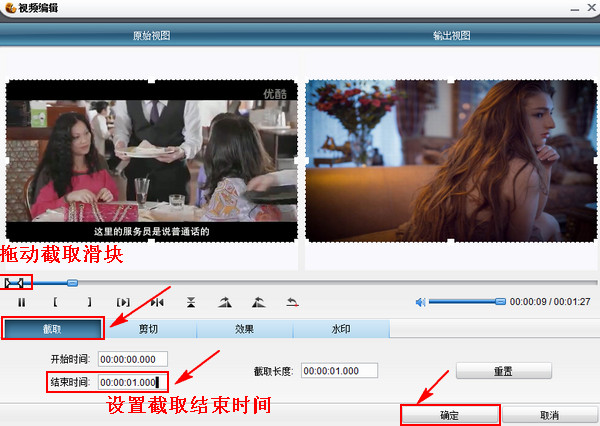
现在就剩最后一个视频素材没有处理了,选择第三个视频素材,点击“视频编辑”按钮。
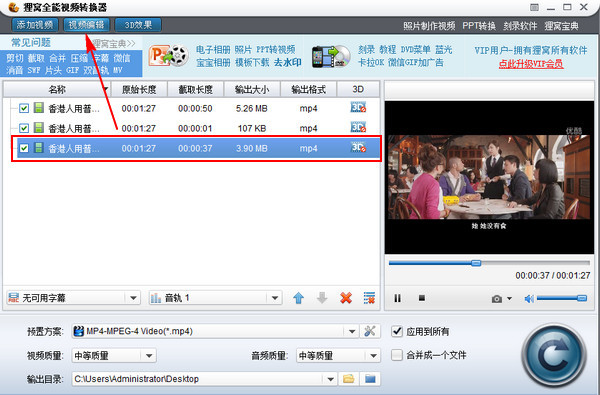
需要把第三段视频中的后半段视频截取出来,照样选中“截取”功能,在截取的开始时间输入相关的数值,因为第一段视频是截取至第50秒的时间,所以第三段视频的截取开始时间应该也是从第50秒开始截取,这样才能保持整个视频的完整性,设置好之后同样点击“确定”按钮。

三段视频现在都已经编辑好了,现在就需要把三段视频合并成一个完整的视频。把所有视频片段都选中,设置好视频输出的格式、质量以及输出位置,接着勾选“合并成一个文件”,这里千万不能忘记,不然所有的工作都白做了。最后点击右下角的转换输出按钮就行啦。
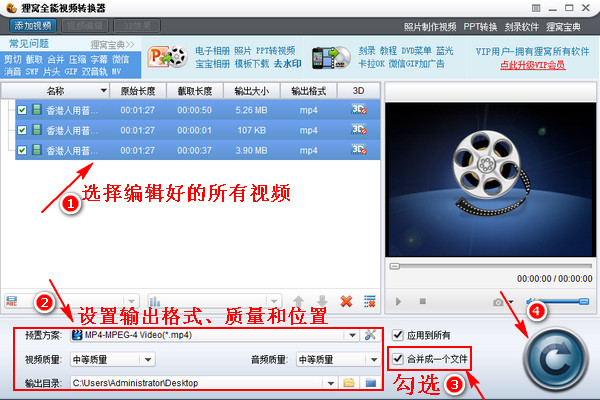
等待一定的时间转换输出就行了,转换成功之后可以选择直接查看视频文件效果,也可以选择查看保存目录或者是关闭软件。下面给大家展示的就是一个最终的视频效果,下面播放不了请移步进行观看http://v.youku.com/v_show/id_XMjQ3MjM0NTE4MA==.html。
图片在第50秒的时候显示 这个可以设置显示停留时间的 同时也可以在多个地方穿插图片的 只是这个方法有点麻烦 但学会了就感觉简单了。其它关于视频中间穿插图片的方法 这个是用到另外的工具:视频中间插播广告 在视频中的任意位置添加广告图片,视频中穿插图片的方法:
http://www.leawo.cn/space-3896190-do-thread-id-71569.html
最后再给大家捋一捋整个操作过程,第一段视频主要是把视频的前半段给截取出来,第二段视频就是以图片水印的形式添加图片,并设置好图片显示的时间,第三段视频就是把视频后半段截取出来,截取的时间要和第一段视频的截取时间对应。这样捋一捋就很好理解了。
以上就是今天关于怎样在视频中添加图片的相关操作啦,学会了今天的操作就等于学会了怎样给视频添加水印、视频截取以及视频合并等一系列的操作,如果觉得今天的教程比较小儿科也可以学习稍微高难度的哦http://www.leawo.cn/space-3896190-do-thread-id-69306.html!
这篇关于php上如何让几张图片播放,怎样在视频中加图片 视频里如何加图片 把视频分开加入一张图片或多张方法参考...的文章就介绍到这儿,希望我们推荐的文章对编程师们有所帮助!






